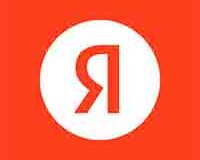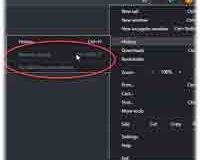В контексте интернет-технологий файлы cookie действуют подобно удостоверениям личности, предоставляемым на различные веб-сайты, к которым пользователь компьютера получает доступ с помощью определенного веб-браузера. Эти типы миниатюрных данных обычно сохраняются на локальном жёстком диске с целью идентификации устройства при последующих посещениях того же веб-сайта.
Как правило, каждый веб-браузер может получать до 20 файлов cookie с одного веб-сервера в любой момент времени и в общей сложности 300 файлов cookie в течение веб-сеанса. Эти файлы cookie обычно отправляются в виде HTTP-заголовка информации, отправляемой посещаемым веб-сервером, длина которого может варьироваться от четырёх до четырёх тысяч символов.
Необходимые материалы:
– Веб-браузер
– Подключение к Интернету
Шаг 1
Обычно способы включения cookie-файлов различаются в разных веб-браузерах. Чтобы включить cookie-файлы для Netscape, перейдите к шагу 4. Чтобы настроить опцию cookies для браузера Mac IE, перейдите к шагу 7. Для веб-браузера Opera перейдите к шагу 9. Включите cookie для Mozilla на шаге 12. В веб-браузере Microsoft Internet Explorer выберите меню “Сервис” и нажмите “Свойства обозревателя”, которое откроет окно свойств Интернета.
Шаг 2
Перейдите на вкладку “Конфиденциальность” и выберите опцию “Дополнительно”. Откроется окно “Дополнительные настройки конфиденциальности”.
Шаг 3
Снимите любую отметку с флажка Переопределить автоматическую обработку cookie, затем дважды нажмите на кнопку “ОК”, чтобы закрыть оба открытых окна. Это позволяет использовать cookie-файлы для браузера.
Шаг 4
В Netscape нажмите на меню “Редактировать” и выберите “Настройки”, чтобы открыть другое окно.
Шаг 5
Нажмите на опцию “Конфиденциальность и безопасность” и разверните список, чтобы отобразились подкатегории.
Шаг 6
Нажмите на Cookie-файлы, чтобы отобразить опции “Отключить cookie-файлы”, “Включить все cookie-файлы” и “Включить cookie-файлы” для “Только исходного веб-сайта”. Выберите опцию “Включить все cookie-файлы”.
Шаг 7
В Mac IE нажмите на меню “Редактировать” и выберите “Настройки”.
Шаг 8
В настройках “Получение файлов” выберите “Cookies” и установите желаемый уровень для процедуры приема cookie-файлов в разделе “При получении cookie-файлов”. Нажмите на кнопку “ОК”, чтобы сохранить изменения.
Шаг 9
В Opera для Windows активируйте меню “Файл” и нажмите на “Настройки”.
Шаг 10
Выберите опцию “Конфиденциальность” и установите “Opera принимать со всех серверов”, а также “Автоматически принимать все cookie-файлы”.
Шаг 11
Проверьте опцию “Редактировать фильтры сервера”, чтобы убедиться, что получение cookie-файлов не заблокировано. Сохраните изменения.
Шаг 12
В браузере Mozilla перейдите в меню “Редактировать” и выберите опцию “Настройки”.
Шаг 13
В следующем окне перейдите в раздел “Конфиденциальность и безопасность” и перейдите к опции “Cookies”.
Шаг 14
Нажмите на кнопку “Включить все cookie-файлы”. Опция “Предупреждать меня перед сохранением cookie” также может быть активирована, чтобы получать уведомления о том, когда веб-сайт отправляет cookie-файлы. Сохраните изменения.
 ITFollow.ru Новости, тенденции, обзоры
ITFollow.ru Новости, тенденции, обзоры